Una de las cosas más importantes de YouTube es su función de búsqueda, así que cuando no funciona nos encontramos en una situación que debemos solucionar rápidamente. Cualquier clase de servicio como YouTube sin una función de búsqueda es poco útil, así que vamos a ver cómo solucionar este inconveniente en dispositivos móviles de manera rápida y efectiva.
Solucionar la búsqueda de YouTube que no funciona en apps móviles
Probar las soluciones habituales
En algunas ocasiones la solución más sencilla es la más efectiva, así que antes de probar soluciones más complejas, recomendamos aplicar las que comentaremos a continuación.
- Reiniciar el dispositivo.
- Cerrar la app y volver a abrirla.
- Comprobar nuestra conexión a internet.
- Intentar realizar una búsqueda diferente.
En caso de que estas soluciones simples no funcionen, entonces la única alternativa que nos queda es probar algunas soluciones un poco más específicas.
Consultar el estado del servicio
Algo que tenemos que verificar antes de pasar a las soluciones más complejas, es simplemente verificar que el servicio esté funcionando sin ninguna clase de problemas. En algunas ocasiones el problema puede ser del mismo YouTube y sus servidores.
Para esto vamos a usar el sitio web Downdetector que nos permite verificar en qué estado se encuentran los servidores de los principales servicios de internet. En caso de que el problema sea del mismo YouTube, entonces lo único que podemos hacer es esperar.
Actualizar la aplicación de YouTube
Lo segundo que vamos a comprobar es que nuestra aplicación de YouTube se encuentre actualizada. Una aplicación que no esté actualizada generalmente no funciona de manera óptima, en muchas ocasiones ni siquiera funciona. Así que procederemos a dirigirnos a la Play Store desde este enlace en el caso de Android y aquí para quienes tengan iPhone. Debemos verificar que nuestro dispositivo disponga de la última versión de la aplicación.
Borrar caché de YouTube
Si nos dieran un euro cada vez que borrar o limpiar la caché de una aplicación dio resultados positivos, posiblemente estaríamos escribiendo este artículo desde alguna playa con un rico daiquiri. Esto es algo fundamental que debemos hacer cada vez que una aplicación no está funcionando como debería, no importa el dispositivo realmente.
Para usuarios de Android, haremos lo siguiente:
- Comenzamos abriendo la aplicación Configuración.
- Una vez que estemos en Configuración, vamos a dirigirnos a Aplicaciones y notificaciones.
- Desde aquí vamos a seleccionar YouTube > Almacenamiento y caché.
- En este apartado veremos el botón que dice Borrar caché.
Ahora lo que tendremos que hacer es iniciar la aplicación de YouTube y proceder a realizar la búsqueda para verificar si el problema persiste.
Para usuarios de iPhone, seguiremos estos pasos:
- Comenzamos manteniendo presionado el icono de YouTube.
- Cuando los iconos comiencen a moverse, podemos seleccionar Eliminar aplicación o el signo “-“ que se encuentra en la esquina superior izquierda del icono.
- Nos dirigiremos a la App Store, buscamos y descargamos la app de YouTube.
Lo siguiente será iniciar sesión como lo haríamos normalmente y verificar si la búsqueda de YouTube funciona como debería.

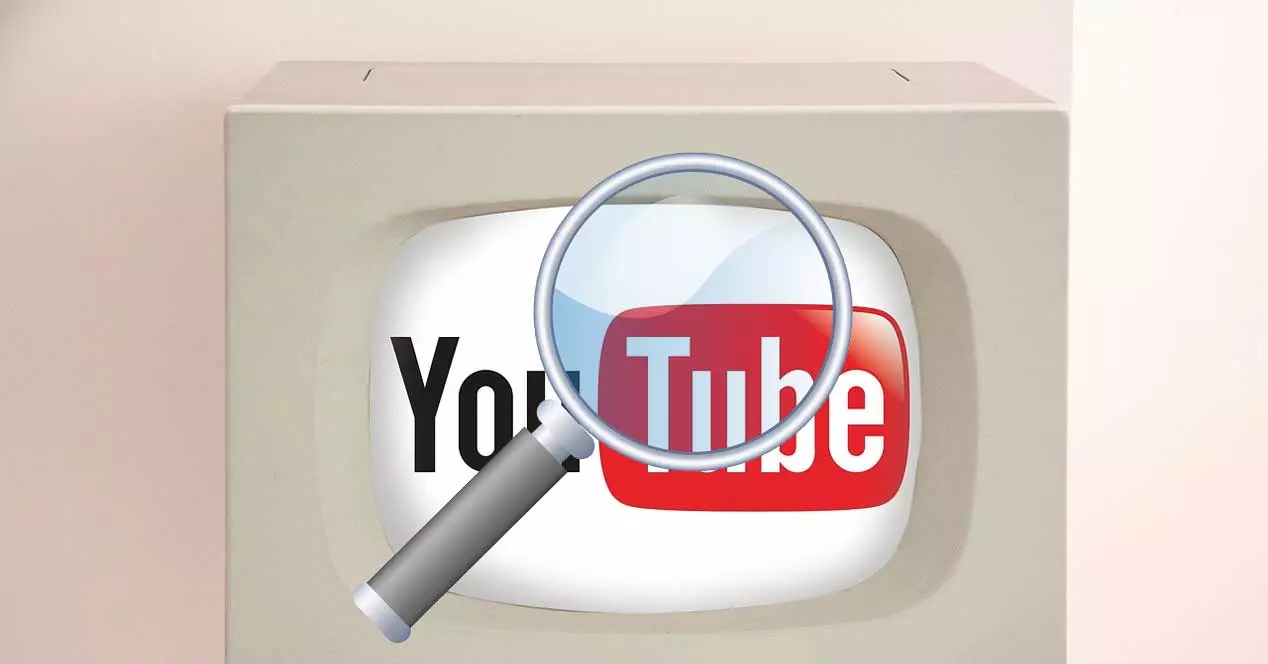
¿Tienes alguna pregunta o problema relacionado con el tema del artículo? Queremos ayudarte.
Deja un comentario con tu problema o pregunta. Leemos y respondemos todos los comentarios, aunque a veces podamos tardar un poco debido al volumen que recibimos. Además, si tu consulta inspira la escritura de un artículo, te notificaremos por email cuando lo publiquemos.
*Moderamos los comentarios para evitar spam.
¡Gracias por enriquecer nuestra comunidad con tu participación!